Software Download, Installation und Readme Dateien für Measure 10
Kurzanleitung
Measure 10 wurde eingestellt und wird nicht mehr weiterentwickelt. Diese Software befindet sich jetzt im Status veraltet. FARO unterstützt veraltete Software für den in Ihrer Lizenzvereinbarung genannten Zeitraum. Dieser Artikel bleibt während dieser Zeit für Sie verfügbar. Wenn Sie mehr über die neuste CAM2® Software erfahren möchten, klicken Sie hier.
Achtung Windows 10 Benutzer:
VOR DER INSTALLATION von CAM2 Measure 10 wird empfohlen, den aktuellen Sentinel HASP-Treiber manuell herunterzuladen und zu installieren. Measure 10 (Versionen 10.6 und 10.7) ist zwar mit Windows 10 kompatibel, aber der mit diesen Versionen installierte HASP-Treiber ist möglicherweise nicht mehr mit den neuesten Windows-Updates kompatibel, was zum Absturz von Windows 10 mit seinem Blue Screen führt. Dieser Absturz kann sogar auftreten, bevor die CAM2 Measure 10 Anwendung gestartet wird.
Um dieses Problem zu beheben, wird empfohlen, den aktuellen HASP-Treiber manuell herunterzuladen und zu installieren, BEVOR Sie Measure 10 installieren. Siehe: Herunterladen und Installieren des Sentinel HASP-Lizenztreibers und des FARO Remote Update Systems (RUS)
- Klicken Sie auf diesen Link, um die neueste Version der FARO® Measure 10 Software herunterzuladen. Wenn Sie eine ältere Version benötigen, klicken Sie hier.
Datum Version 16. Oktober 2017 10.7.6.1256
Es kann einige Minuten dauern, bis das Herunterladen beendet ist. Schließen Sie Ihren Browser nicht bzw. fahren Sie Ihren Computer nicht herunter, solange das Herunterladen läuft. Wenn das Herunterladen abgeschlossen ist, wird die Installationsdatei für Measure 10 setup.exe im Download Ordner Ihres Browsers angezeigt. - Laden Sie die Readme Datei herunter, um zu erfahren, was bei der aktuellsten Version neu ist.
- Prüfen Sie, ob das Microsoft Windows Betriebssystem kompatibel ist und dass Ihr Computer die empfohlenen Systemanforderungen erfüllt.
Video
In diesem achtminütigen Lernprogramm erfahren Sie, wie Sie auf die wichtigsten Funktionen von Measure 10.6 zugreifen können, während der Navigation durch die Benutzeroberfläche. Können Sie das Video nicht sehen? Hier herunterladen
Übersicht
Die Software Measure 10 funktioniert am besten mit Ihren Messgeräten, wenn Sie die neueste Version benutzen. Update Versionen beinhalten neue benutzerfreundliche Funktionen, die Ihnen helfen, schneller und einfacher zu arbeiten, sowie Fehlerbehebung. Mit jeder neuen Version steigern Sie die Effizienz Ihrer Arbeit und können mit weniger Aufwand mehr leisten. Dieser Artikel zeigt Ihnen, wie man die neuesten Versionen dieser Software herunterlädt und installiert.
Vorbereiten
Sehen Sie vor Beginn diese Tabelle durch, um einen erfolgreichen Abschluss sicherzustellen.
| Benötigte Zeit | 30 Minuten |
| Benötigte Fähigkeiten |
|
| Voraussetzungen |
|
| Unterstützte Hardware |
|
* Nur Modelle mit integrierten Anzeigen für die Encoder (onboard encoder lights) sind kompatibel.
Installation
Durch die Installation der letzten Version von Measure 10 wird die vorhandene Version nicht überschrieben. Auf diese Weise können Sie mehrere Versionen von Measure 10 auf demselben Computer ausführen.
- Stellen Sie sicher, dass Sie auf dem Computer Administratorrechte haben. Falls nicht, wenden Sie sich an Ihre IT Abteilung.
- Deaktivieren Sie jegliche Viren- und Firewallprogramme, da sich diese auf den Download- und Installationsprozess von FARO Software auswirken können. Wir werden Sie am Ende des Vorgangs daran erinnern, sie wieder zu aktivieren. Falls Sie nicht wissen, wie dies funktioniert, wenden Sie sich an Ihre IT Abteilung.
- Sobald Sie die Software erfolgreich heruntergeladen haben, doppelklicken Sie auf die Datei Measure 10 .exe und klicken Sie auf Start, um den Installationsprozess zu beginnen. Das Dialogfeld Sprache wird angezeigt.
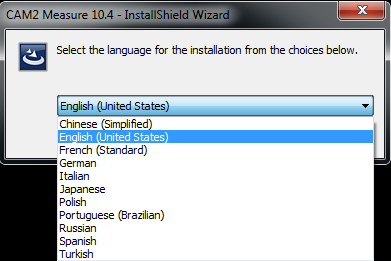
- Wählen Sie aus der Dropdown Liste die Sprache Ihres Betriebssystems aus. Englisch ist als Standard voreingestellt. Klicken Sie OK.
- Folgen Sie den Anweisungen, um den Installationsvorgang abzuschließen. Die Installation legt das Measure 10Symbol
auf Ihrem Desktop ab.
- Wenn Sie vor dem Start des Downloads- und Installationsprozesses alle Antivirus- und Firewallprogramme deaktiviert haben, können Sie diese vor der Verwendung der Software wieder aktivieren. Falls Sie nicht wissen, wie dies funktioniert, wenden Sie sich an Ihre IT Abteilung.
- Weiter zu Lizenzaktivierung für die FARO Software, um Ihre Softwarelizenz zu aktivieren.
Nächste Schritte
Besuchen Sie die FARO Academy und lassen Sie sich von erfahrenen FARO Schulungsleitern bei der Verwendung von FARO Produkte helfen – hierbei können Sie Zeit sparen, indem Sie die richtige Benutzung der Software gezeigt bekommen. Überprüfen Sie eine Vielzahl von flexiblen Schulungsoptionen einschließlich kostenlosen Online Schulungskursen, On-Demand Videos, von einem Trainer geführte Live Schulungen oder kundenspezifische Schulungen. Eignen Sie sich zuerst die Grundlagen an und erweitern Sie Ihre FARO Kenntnisse anschließend, indem Sie Ihr Training wiederholen, sobald neue Softwarefunktionen veröffentlicht werden.
Siehe auch
- Herunterladen des Schulungshandbuchs für Measure 10
- Download der Bedienungsanleitung für Measure 10
- Download der Technische Daten für Measure 10
- Wartungen Vorteile und Management
Ältere Versionen
Die Software Versionen in dieser Tabelle wurden eingestellt und werden nicht mehr weiterentwickelt. Eingestellte Software wird als Veraltet betrachtet. FARO unterstützt veraltete Software für den in Ihrer Lizenzvereinbarung genannten Zeitraum. Um mehr über die Funktionen der Arbeitseffizienz in der neuesten Version von Measure zu erfahren, klicken Sie hier.
Klicken Sie in der Tabelle unten auf einen Link, um die für Sie richtige Version herunterzuladen.
| Datum | Softwareversion | Download |
|---|---|---|
| 6. Februar 2017 | [veraltet] 10.6.7 | 64-Bit 32-Bit |
| 4. November 2015 | [veraltet] 10.5.4 | 64-Bit 32-Bit |
| 4. Mai 2015 | [veraltet] 10.4.4.22 | 64-Bit 32-Bit |
| 7. August 2014 | [veraltet] 10.3.2.23 | 64-Bit 32-Bit |
| 11. Februar 2014 | [veraltet] 10.2.4.4 | 64-Bit 32-Bit |
| 26. Dezember 2012 | [veraltet] 10.1.2.52 | 64-Bit 32-Bit |
| 20. Februar 2012 | [veraltet] 10.0.2.1 | 64-Bit 32-Bit |
Stichwörter:
M10, measure10, Messsoftware, Upgrade, neue Version, Wartungsversion

